À Propos De Sansan
Sansan est un système de gestion des contacts basé sur le cloud. Numérisez vos cartes de visite avec une précision à 99,9% et partagez les informations de contact avec vos collègues. Gagnez du temps et augmentez vos opportunités d'affaires.
Fonctionnalités
Avec ce zap, vous pouvez automatiquement ajouter / synchroniser une nouvelle carte de visite Sansan à vos contacts Mailpro et faciliter le processus de notification.
Voici quelques façons d'utiliser Sansan avec Mailpro:
- Vous pouvez ajouter / mettre à jour / supprimer une nouvelle carte de visite Sansan dans / depuis une liste Mailpro.
- Envoyer une nouvelle carte de visite Sansan via l'email de bienvenue Mailpro.
- Ajouter une nouvelle carte de visite Sansan à votre newsletter Mailpro.
Installation
Pour utiliser Mailpro avec Sansan via Zapier, vous devez disposer d'un compte Mailpro, d'un compte Zapier et, bien sûr, d'un compte Sansan pour pouvoir établir une connexion avec Mailpro.
- La première chose à faire est de vous connecter à Zapier avec un compte Google, un compte Facebook ou avec un email et un mot de passe. Si vous n’avez pas de compte Zapier, vous pouvez en créer un.

- Une fois connecté, vous pouvez rechercher Mailpro dans la barre de recherche en haut de la page pour trouver tous les modèles ou zaps de Mailpro déjà créés. Vous pouvez également cliquer sur le bouton «Faire un zap» et dans la page résultante, recherchez Sansan pour démarrer un événement Trigger qui exécutera une action dans Mailpro.
- Vous devez d’abord sélectionner l’événement Trigger dans Recurly, puis il vous sera demandé de vous connecter à Sansanet d’accorder l’accès à votre compte en fournissant une clé API (afin de trouver votre clé API, visitez la page suivante: https://ap.sansan.com/v/SSSettingSFDC.aspx; connectez-vous à votre compte Sansan et cliquez sur le bouton "Emettre la Clé API "); afin d'obtenir les informations nécessaires au bon fonctionnement du zap et de partager des données avec Mailpro. Habituellement, cette connexion s’effectue une fois et est archivée dans votre compte Zapier pour une utilisation ultérieure.
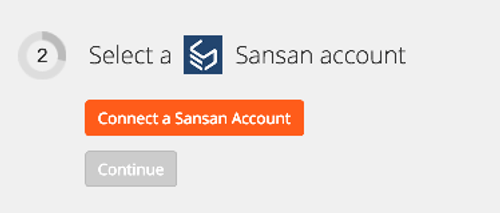
- Après vous être connecté à Sansan, il peut vous être demandé de terminer la configuration des options pour que l'événement Trigger fonctionne. Vous pouvez vérifier que la connexion fonctionne, puis vous cliquez sur le bouton « Continuer ».
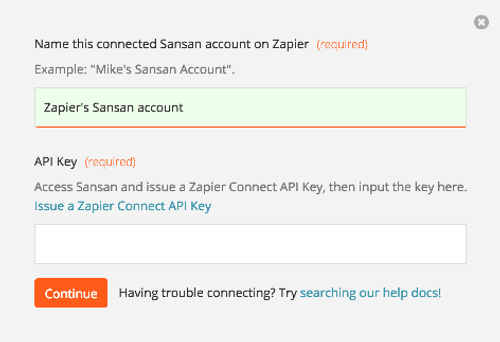
- Ensuite, vous devrez sélectionner l’événement Action dans Mailpro. Il vous sera demandé de vous connecter à Mailpro et d’accorder l’accès à votre compte afin d’accéder aux informations nécessaires au bon fonctionnement de zap et de recevoir les données de l’autre application. Habituellement, cette connexion est effectuée une fois et elle est archivée dans votre compte Zapier pour une utilisation ultérieure.

- Une fois que vous vous êtes connecté à Mailpro, il peut vous être demandé de terminer la configuration des options pour que l'événement Action fonctionne. Il pourrait être associé à des contacts, des messages ou des SMS. En fonction de chaque type d’information, il suffit de suivre les étapes et les instructions présentées. Vous pouvez vérifier que la connexion fonctionne, puis vous cliquez sur le bouton « Terminé ».
- À la fin du processus d’installation, vous devez activer le zap pour que celui-ci puisse fonctionner.

